
初心者
ワードで縦書きモードで文章を作成してるんだけど、数字の向きだけタテにならなくて不自然に…。向きを読みやすい状態に回転する方法ってあるの?
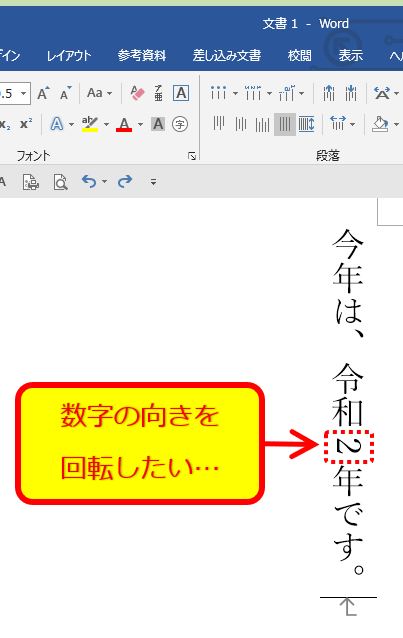

よしてっく
こんな困った状況を解決しましょう!
Word:縦書きモードで数字の向きを回転する方法
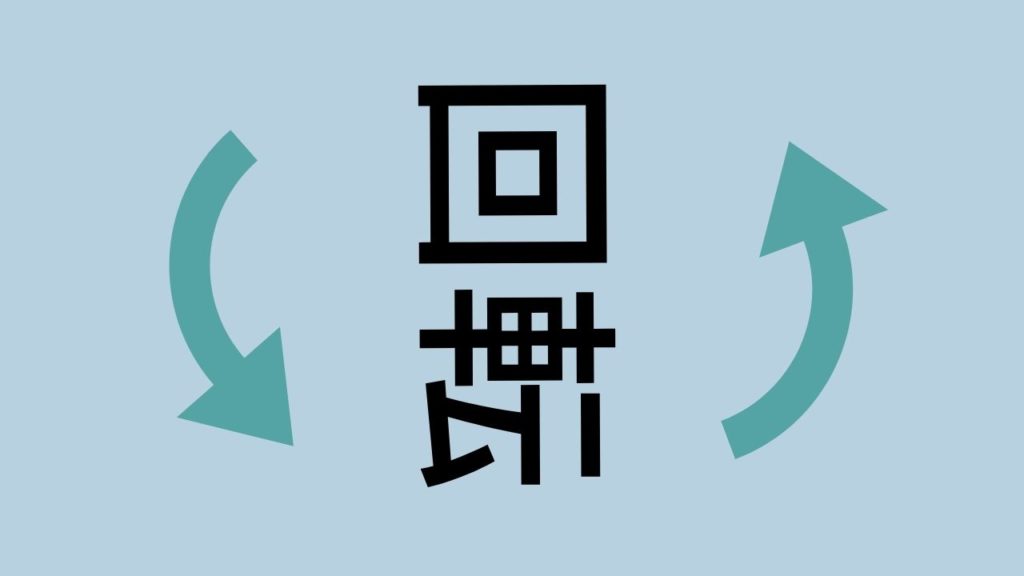
(1)向きを回転させたい数字をマウスのドラッグ操作で選択状態にします。
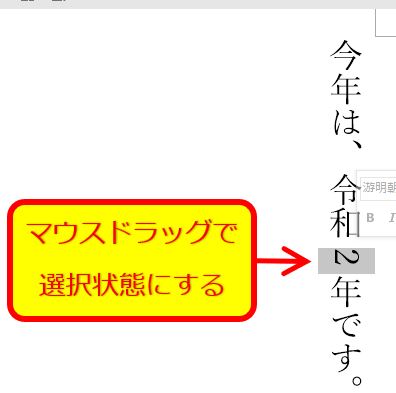
(2)上部タブメニューのホーム⇒拡張書式⇒縦中横をクリックします。
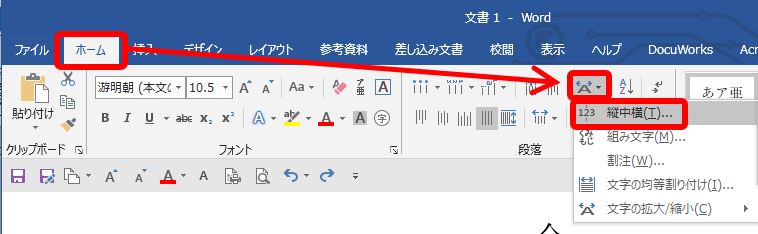
↓拡大
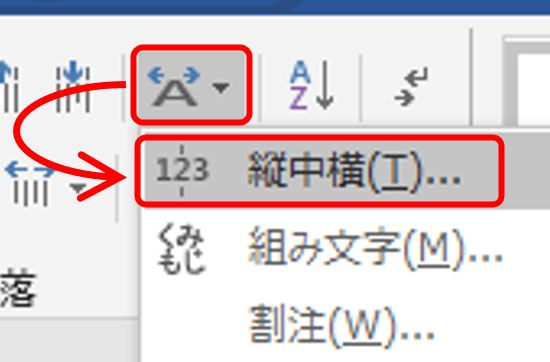
(3)縦中横の設定ダイアログボックスが出ますので文字列のBOXに入力されている数字と、プレビューBOXで変更後のイメージを確認し、問題なければOKをクリックします。
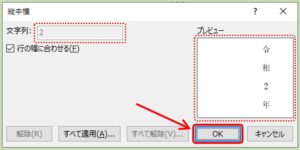
(4)数字を自然な向きに回転できました。
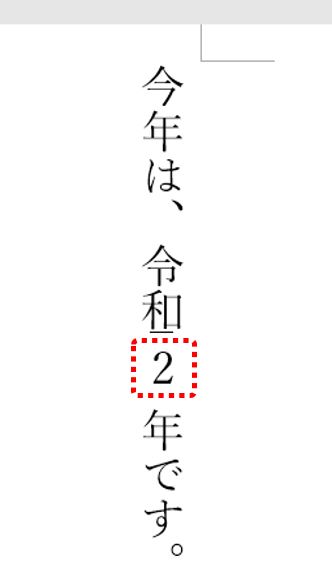
縦中横の設定パターン①:行の幅に合わせる
★縦中横の設定で行の幅に合わせるのチェックを有効にした場合は数字のケタ数が多くても、その行の幅に収めるように調整してくれます。
ただ、数字のケタがやたらと多い場合は各文字が極端に細くなってしまいます。
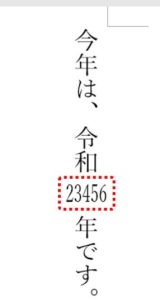
縦中横の設定パターン②:行の幅に合わせない
★縦中横の設定で行の幅に合わせるのチェックを外した場合は各数字の幅を保ったまま回転します。
この場合、数字のケタが多いとそこの行幅だけが幅広になってしまいます。

どちらのパターンにするかは、実際の全体的なレイアウトを見ながらで選んで下さい。
まとめ:数字の回転はケタ数のバランスを考えて調整しよう
今回は、Word(ワード)の縦書きモードで数字の向きを回転する方法をご紹介しました。
数字のケタ数しだいで全体のレイアウトバランスが悪くなってしまうので、2つのパターンを上手く使いこなしてみて下さい。
リンク

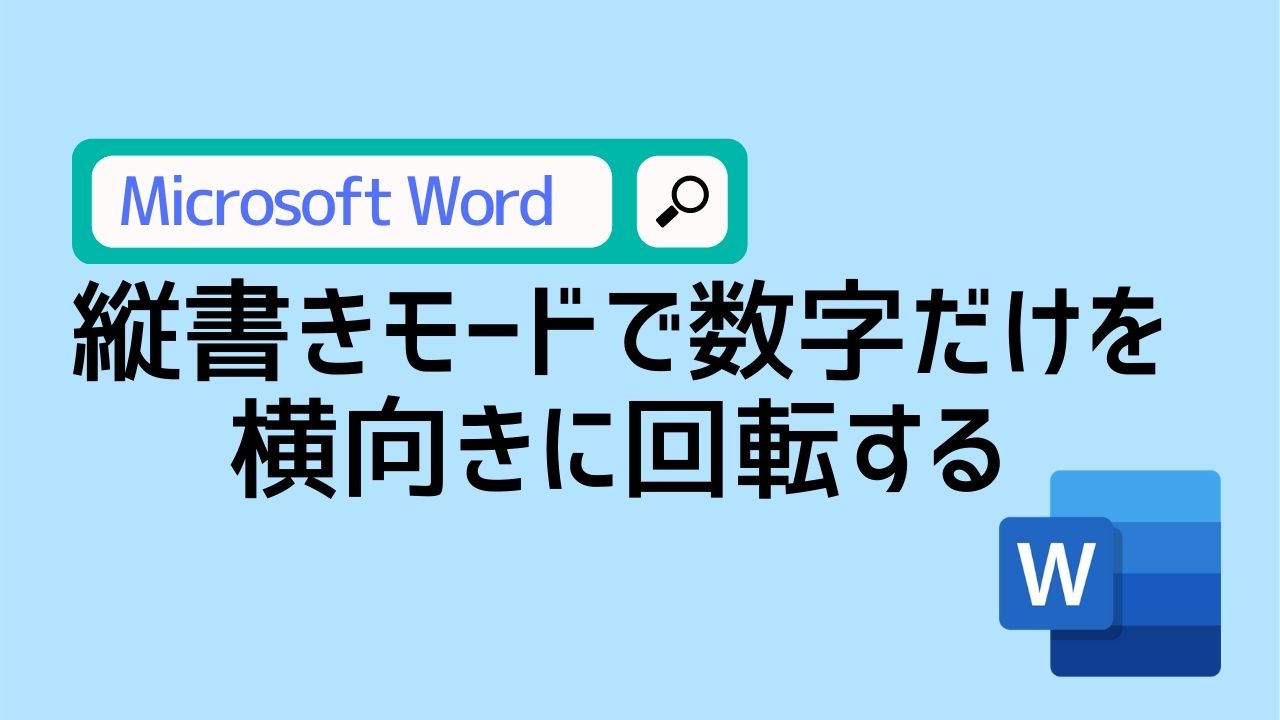
コメント